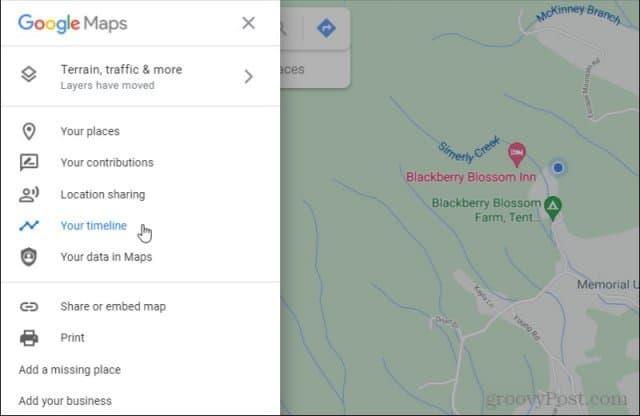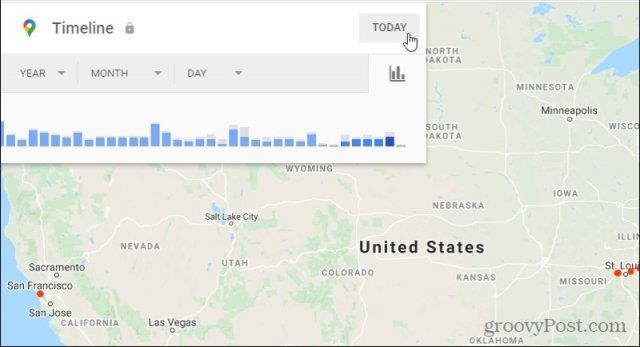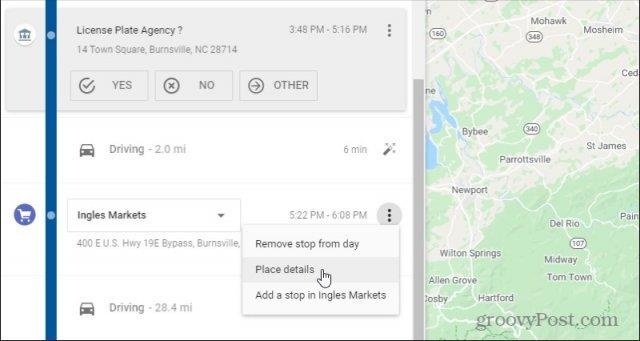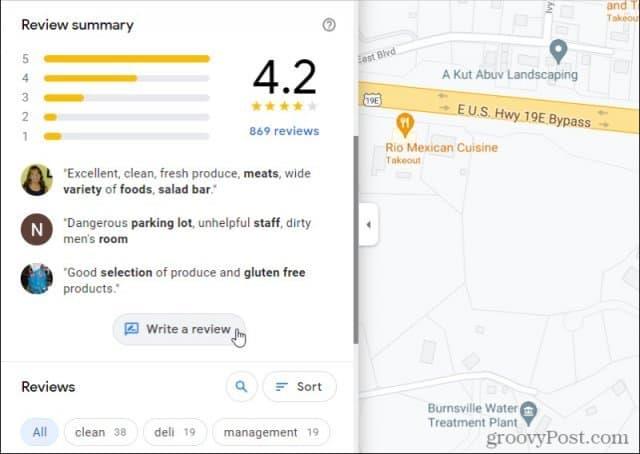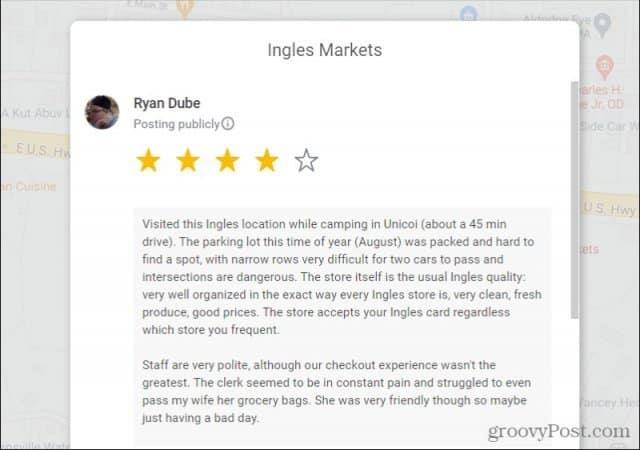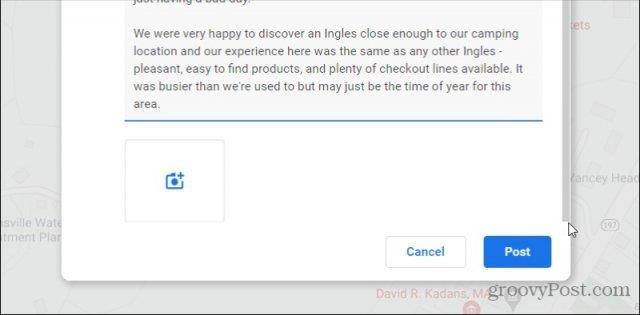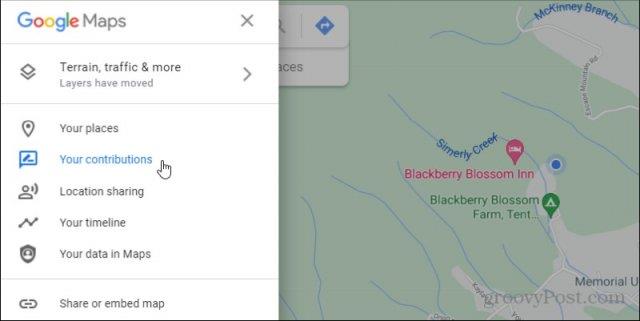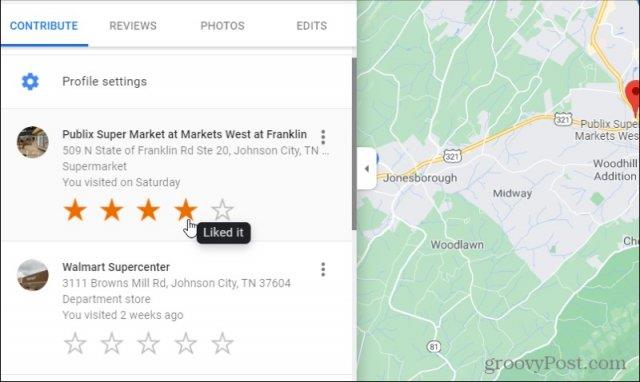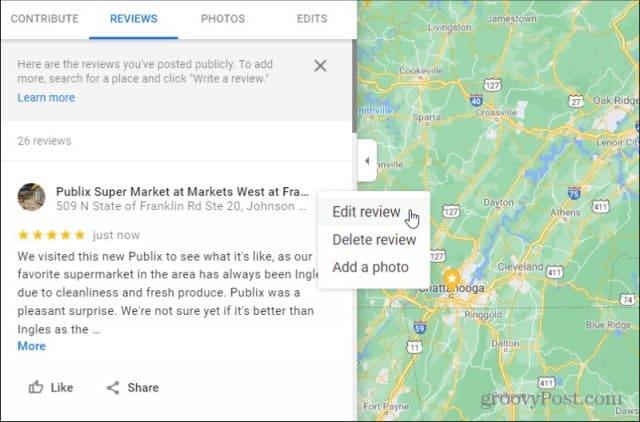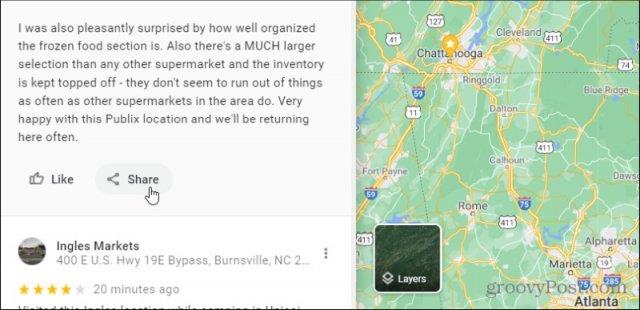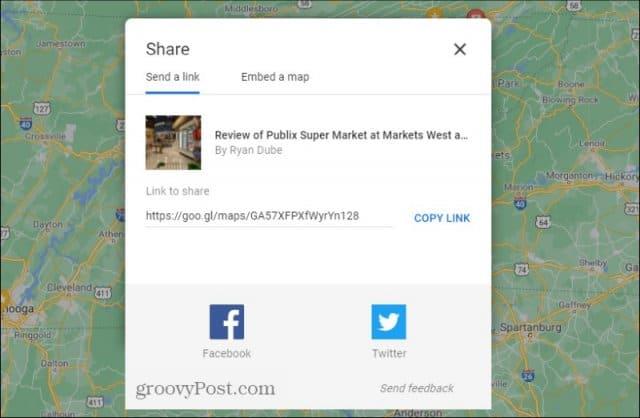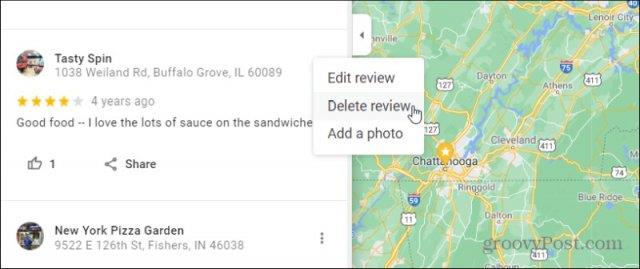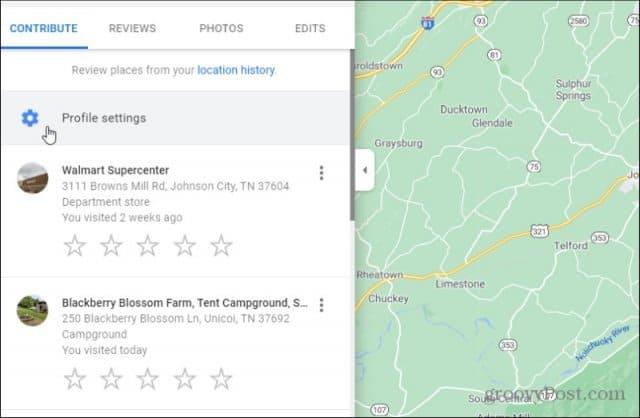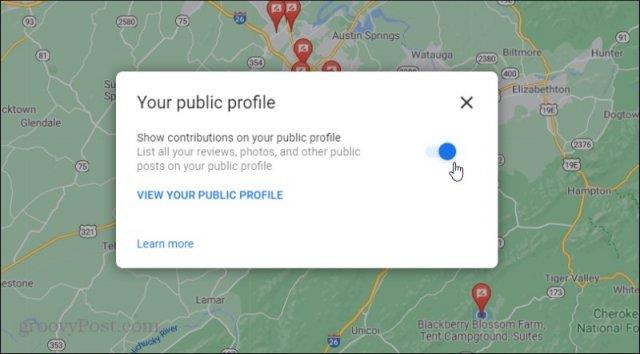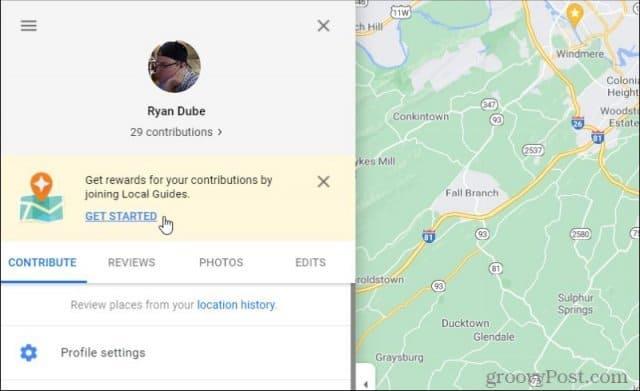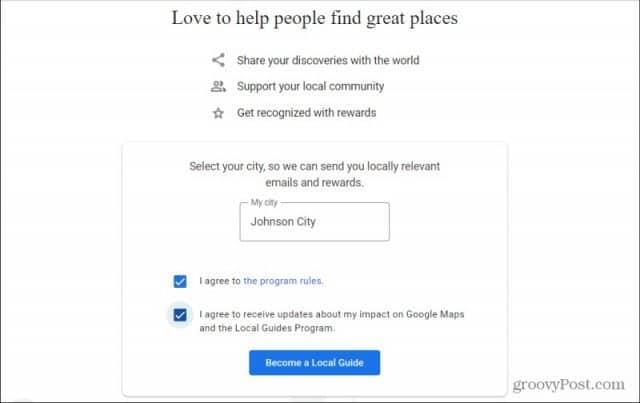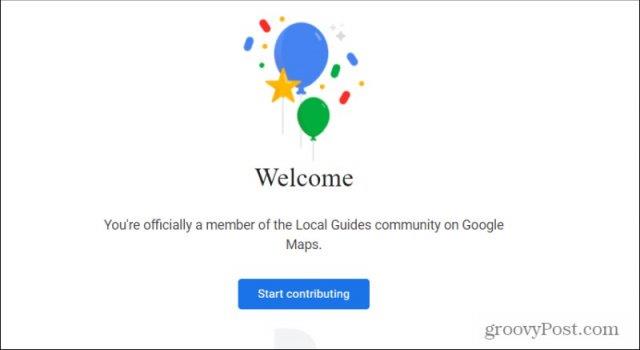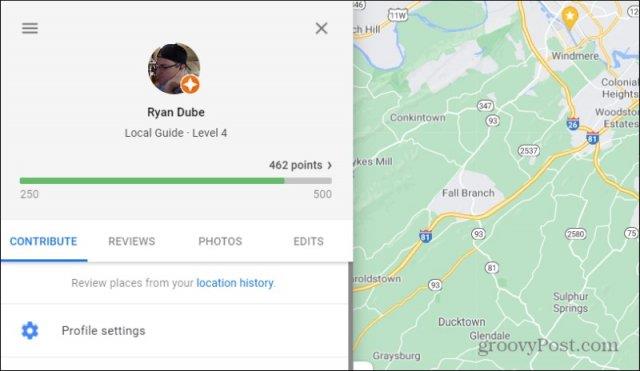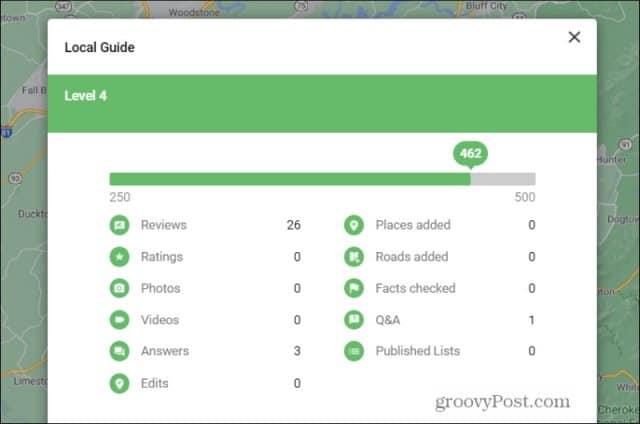Wanneer de meeste mensen zoeken naar een bedrijf om te bezoeken in de buurt, spelen de online beoordelingen een grote rol in het bedrijf dat ze kiezen. Dit betekent dat u als recensent op Google veel macht heeft om zaken van of naar lokale vestigingen te leiden.
Als u veel beoordelingen plaatst en "vind-ik-leuks" op die beoordelingen ontvangt, hebben uw individuele bijdragen veel invloed. Het achterlaten van Google-reviews is ook een geweldige manier om meer klanten naar de beste vestigingen bij u in de buurt te leiden. Het is ook een goede manier om mensen te waarschuwen wanneer de kwaliteit van de dienstverlening of het bedrijf zelf niet uitstekend is.
In dit artikel leert u hoe u Google-reviews kunt achterlaten. Je leert ook hoe je de links kunt bekijken, bewerken of helemaal verwijderen.
Een Google-recensie voor een bedrijf achterlaten
De beste manier om beoordelingen achter te laten, is door op uw tijdlijn op Google Maps te kijken voor plaatsen die u onlangs heeft bezocht.
Ga hiervoor naar Google Maps wanneer u bent ingelogd op uw Google-account en selecteer Uw tijdlijn in het linkermenu.
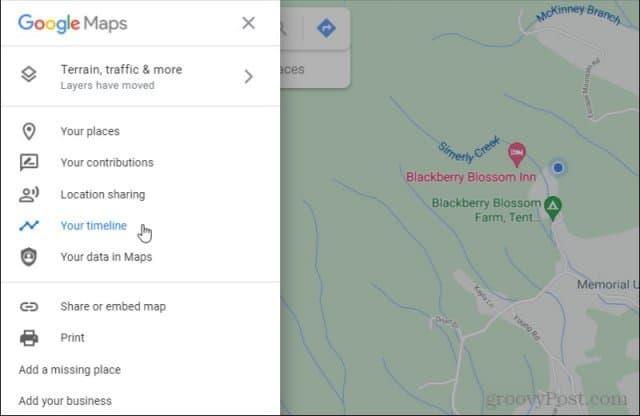
Boven aan je tijdlijn kun je het jaar, de maand en de dag kiezen waarop je het bedrijf hebt bezocht dat je wilde beoordelen. Als u het bedrijf op dezelfde dag als uw recensie heeft bezocht, selecteert u de knop " VANDAAG ".
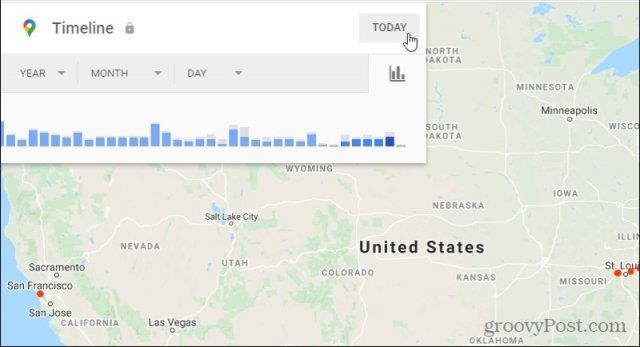
Je ziet de tijdlijn van locaties die je hebt bezocht binnen het tijdsbestek dat je hebt ingesteld. Scroll naar beneden in de lijst en zoek het bedrijf dat je wilt beoordelen.
Selecteer het pictogram met de drie stippen rechts van de bedrijfsnaam en selecteer Plaatsdetails .
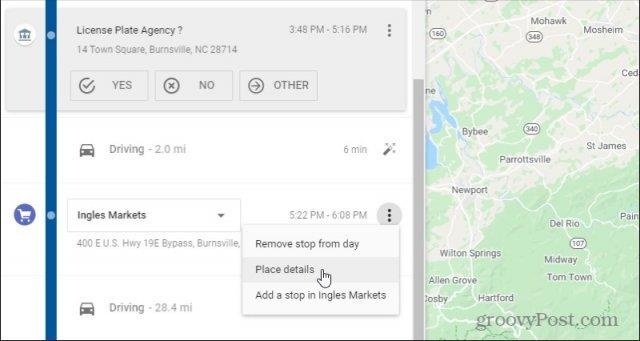
Scrol omlaag op de detailpagina voor dat bedrijf totdat u het gedeelte Review-overzicht ziet . Selecteer onder aan dit gedeelte Schrijf een recensie .
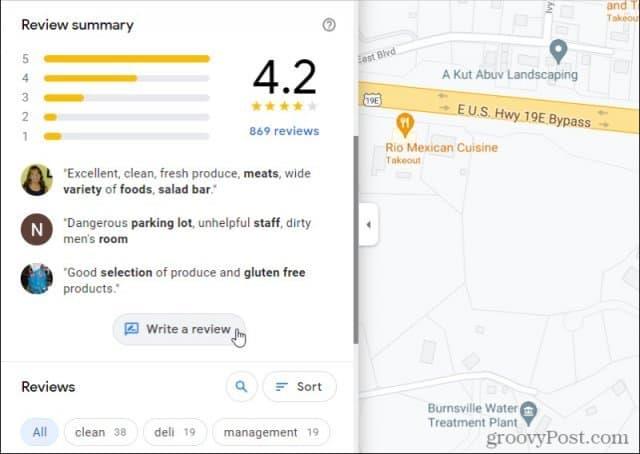
Hiermee wordt een beoordelingspagina voor dat bedrijf geopend. Bovenaan de beoordelingspagina kunt u het bedrijf beoordelen met 0 tot 5 sterren. Onder uw beoordeling ziet u een tekstveld waarin u uw recensie kunt typen.
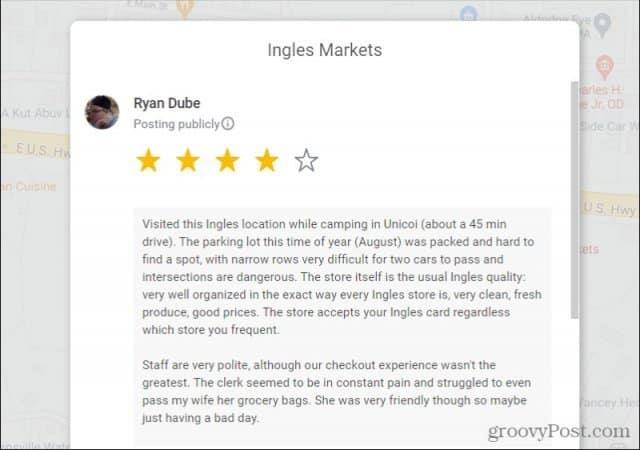
Onder het recensietekstveld bevindt zich ook een camerapictogram dat u kunt selecteren om een foto van het bedrijf toe te voegen. Lezers vinden het leuk om foto's van de binnenkant van bedrijven zoals hotels of restaurants te zien, dus hoe beter uw foto, hoe nuttiger de recensie voor lezers zal zijn. Dit zal meestal ook leiden tot meer likes voor je review.
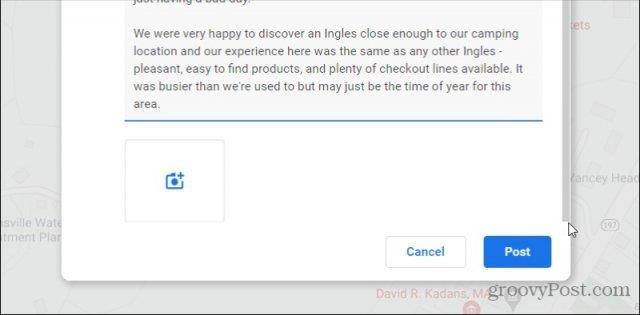
Hier zijn een paar belangrijke tips om in gedachten te houden wanneer u beoordelingen achterlaat voor bedrijven die u bezoekt.
- Wees zo eerlijk en nauwkeurig mogelijk met uw sterbeoordelingen. Als je altijd 5-sterrenrecensies geeft, zullen lezers je eerlijkheid niet volledig vertrouwen. Als u altijd beoordelingen met weinig sterren geeft, gaan lezers ervan uit dat u altijd pessimistisch bent over elk bedrijf en uw beoordelingen niet zullen vertrouwen.
- Geef grondige beoordelingen, bij voorkeur meer dan 200 tekens. Als u deelneemt aan het Local Guide-programma (zie hieronder), geeft Google u meer punten voor langere beoordelingen. Lezers stellen het ook op prijs om zoveel mogelijk details te krijgen bij het lezen van recensies.
- Het toevoegen van foto's maakt uw recensie waardevoller en verhoogt het aantal lezers dat ' Vind ik leuk' selecteert bij uw recensies.
Door beoordelingen achter te laten voor bedrijven die u bezoekt, krijgt u als klant de macht weer in handen. Gebruik die kracht verstandig en geef eerlijke en eerlijke beoordelingen van lokale bedrijven. Uw nauwkeurige beoordelingen helpen lokale klanten te weten waar ze hoge kwaliteit en geweldige service kunnen vinden.
Hoe u uw Google-reviews kunt vinden en bewerken
Als u een actieve Google-recensent bent, wilt u misschien terugkeren naar uw eerdere beoordelingen om updates te geven of uw beoordelingen te corrigeren als er iets is veranderd aan het bedrijf.
Om uw oude beoordelingen te vinden, gaat u naar Google Maps en selecteert u Uw bijdragen in het linkermenu.
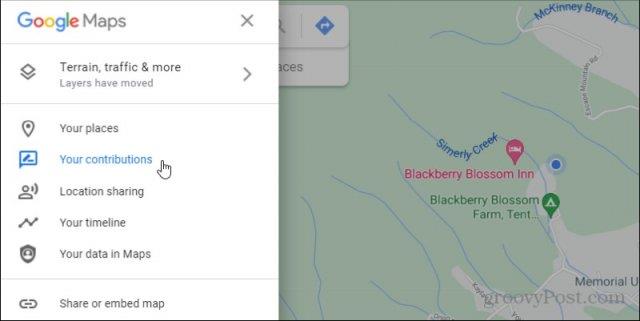
Bijdragen wordt standaard geselecteerd. Dit is een snel toegankelijke lijst van de meest recente locaties die u heeft bezocht. Google kan dit detecteren via elk mobiel apparaat met GPS dat u gebruikt en waarmee u bent ingelogd op uw Google-apparaat.
Dit is ook de snelste en gemakkelijkste manier om nieuwe beoordelingen te verzamelen. Wijs gewoon een sterbeoordeling toe aan het bedrijf dat u hebt bezocht en het venster voor het bewerken van beoordelingen wordt automatisch geopend. U kunt uw recensie typen, een foto toevoegen en deze opslaan.
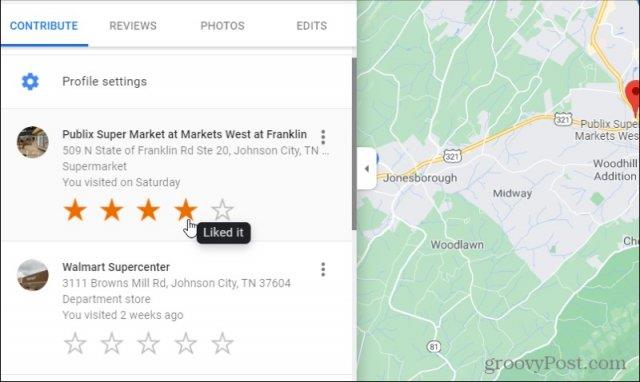
Als u echter al uw eigen eerdere beoordelingen wilt zien, moet u Beoordelingen selecteren in het hoofdmenu. Zoek de eerdere recensie die u wilt bewerken. Selecteer het pictogram met de drie stippen rechts van de bedrijfsnaam en selecteer Review bewerken in het vervolgkeuzemenu.
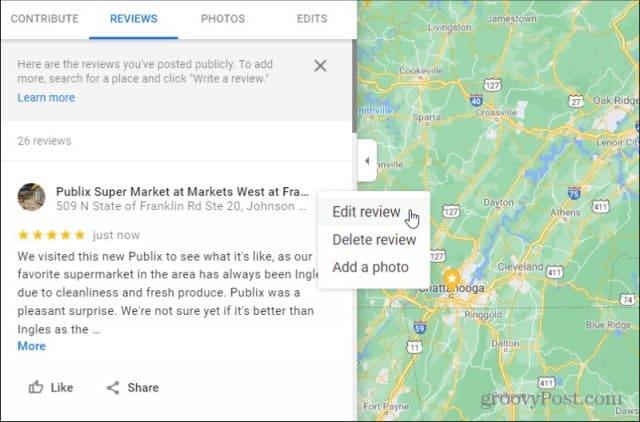
Dit opent hetzelfde venster voor het bewerken van beoordelingen als wanneer u nieuwe beoordelingen invoert. Alle informatie wordt echter aangevuld met wat u eerder voor die beoordeling hebt ingevoerd. U kunt de sterbeoordeling aanpassen, het beoordelingsveld wijzigen of toevoegen en nieuwe foto's toevoegen.

Selecteer gewoon Posten wanneer u klaar bent met het aanbrengen van uw wijzigingen.
Opmerking : onderaan elke recensie in uw lijst met bijdragen ziet u een pictogram Delen.
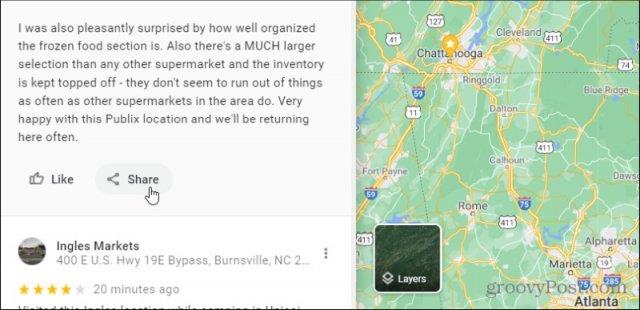
Als u dit selecteert, wordt een venster voor delen geopend waarin u Facebook of Twitter kunt selecteren om uw recensie op uw eigen account te delen. Of, als je wilt, kun je de link naar je recensie kopiëren om deze ergens anders te delen, zoals via e-mail of als een link op je blog.
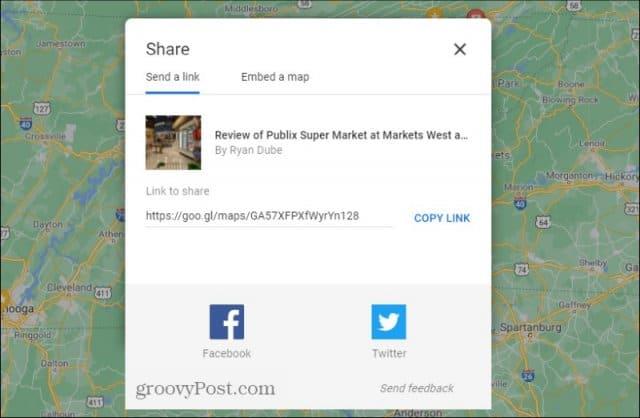
Het delen van uw beoordelingen op uw sociale media-accounts is een geweldige manier om uw beoordelingen bekend te maken en meer vind-ik-leuks voor uw Google-recensies op te bouwen. Google zal je als recensent meer waarderen als het merkt dat je meer likes en meer bezoeken krijgt. Als u een Local Guide bent, betekent dit ook dat u meer kans maakt om punten te verzamelen en beloningen te verdienen in de vorm van Google-producten en -services.
Uw beoordelingen en meer verwijderen
Als u ooit besluit om uw eerdere beoordelingen te verwijderen, kunt u dit doen in dezelfde lijst met bijdragen.
Selecteer het pictogram met de drie stippen rechts van de bedrijfsnaam en selecteer Review verwijderen .
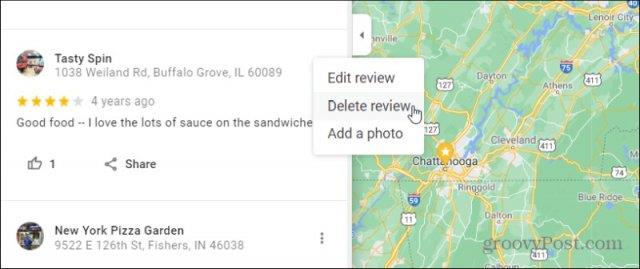
Hierdoor wordt een waarschuwingsvenster geopend waarin u wordt gemeld dat deze permanent zal verdwijnen zodra u uw openbare recensie verwijdert. Er is geen manier om een recensie die je hebt verwijderd te herstellen, dus zorg ervoor dat je dit echt wilt doen! Selecteer Verwijderen om te bevestigen.
U wilt er ook voor zorgen dat uw beoordelingen waar mogelijk worden gepubliceerd. Als u uw beoordelingen op uw openbare Google-profiel weergeeft, kunnen mensen uw beoordelingen gemakkelijker vinden. Dit komt omdat overal waar u Google-services openbaar gebruikt en mensen uw profiel selecteren, ze al uw beoordelingen te zien krijgen.
Selecteer de link Profielinstellingen bovenaan de pagina om deze functie in te schakelen terwijl je op de bijdragenpagina bent .
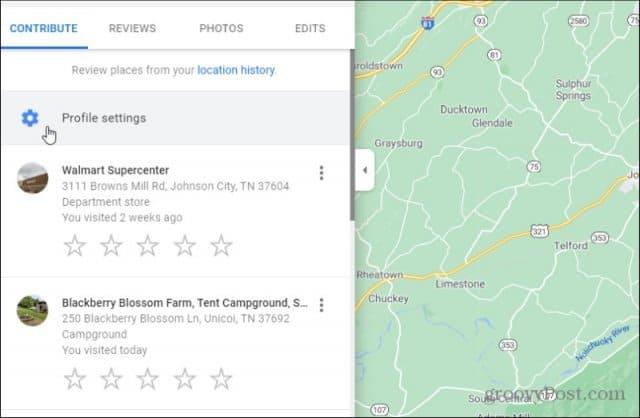
Schakel in het geopende venster de tuimelschakelaar in op Bijdragen weergeven op uw openbare profiel .
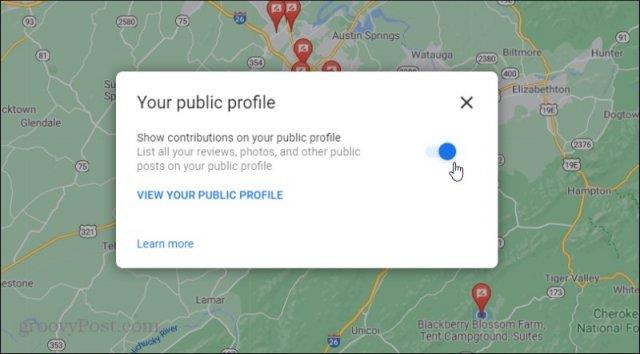
Dat is alles wat u hoeft te doen! Nu kunnen mensen uw Google-reviews vinden wanneer ze uw openbare Google-profiel bezoeken.
Aanmelden als lokale gids
Je woont, werkt en speelt in je hele lokale gemeenschap. Dus wie is er beter dan u om bezoekers te helpen weten welke bedrijven in uw regio zijn?
Als u zich aanmeldt als Google Local Guide, ontvangt u beloningen van Google, afhankelijk van het aantal punten dat u als gids heeft verzameld. Volgens Google komen deze beloningen in de vorm van Google-producten en -diensten.
U kunt zich aanmelden vanaf uw bijdragenpagina door de link Aan de slag te selecteren onder de melding over Local Guides.
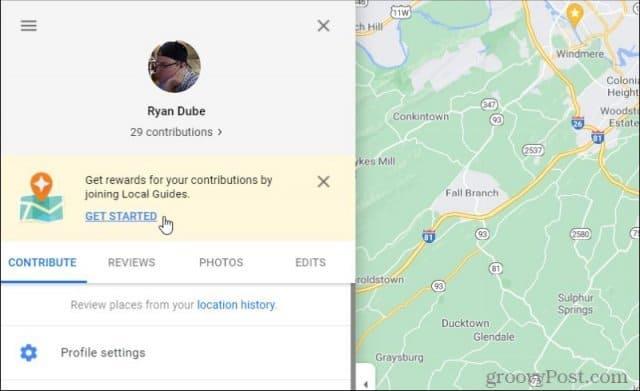
Typ de stad of het dorp waar u woont in het veld Mijn stad . Schakel de selectievakjes in om akkoord te gaan met de programmaregels en updates van Google te ontvangen over het Local Guides-programma.
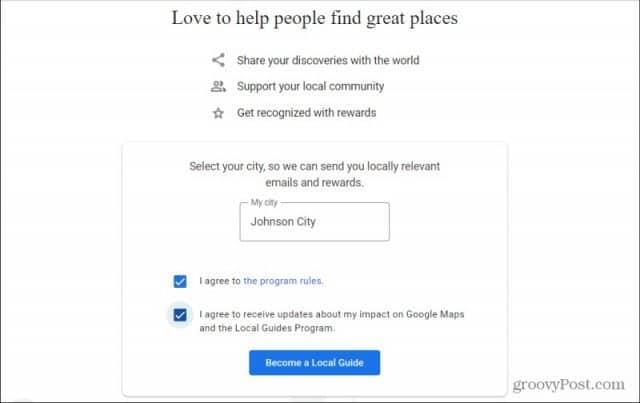
Als u klaar bent, selecteert u Local Guide worden .
U ziet een bevestigingsvenster dat u nu lid bent van de Local Guides-community. Selecteer " Beginnen met bijdragen " om terug te keren naar het bijdragenvenster en door te gaan met het plaatsen van uw beoordelingen als een lokale gids.
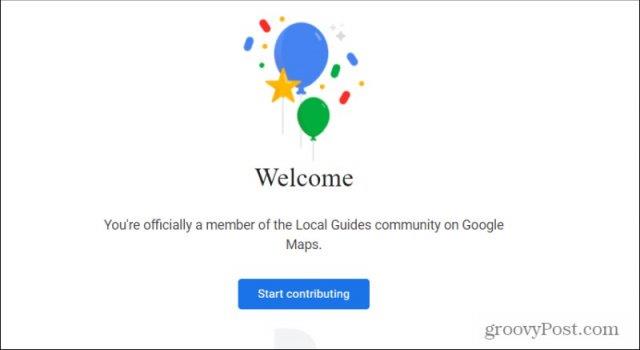
Als u deelneemt aan het programma, ziet u uw totale aantal punten en uw Local Guide-niveau bovenaan de pagina met bijdragen.
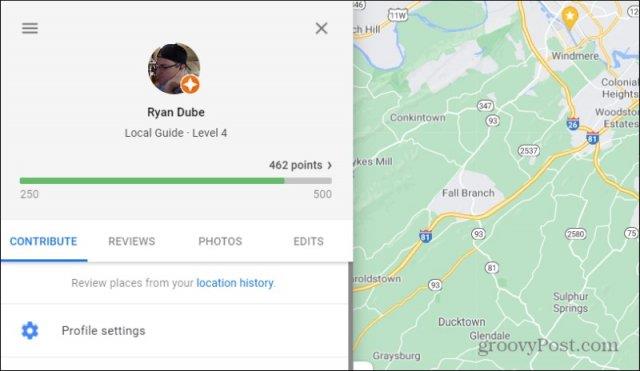
Als je benieuwd bent welke acties je kunt ondernemen om je punten te verhogen en een hoger niveau te bereiken, selecteer dan de kleine pijl rechts van je totale aantal punten. Dit opent een venster met de beschikbare activiteiten voor punten en hoeveel van die activiteiten u heeft voltooid sinds uw deelname aan Google Reviews.
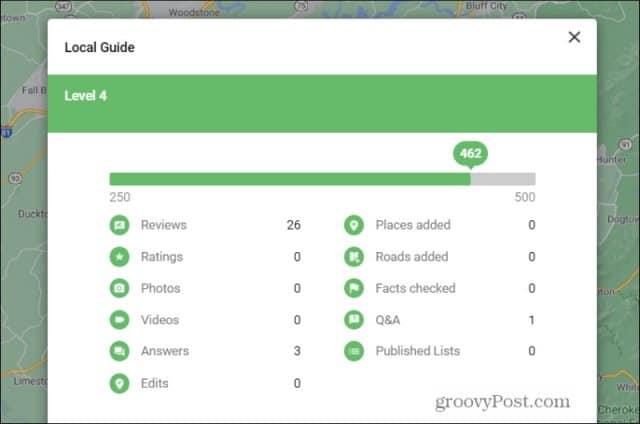
Het beste om de meeste punten te behalen, is door regelmatig beoordelingen te publiceren, ervoor te zorgen dat die beoordelingen meer dan 200 tekens bevatten en foto's of video's aan die beoordelingen toe te voegen. U kunt ook reageren op vragen van andere gebruikers van Google Review of nieuwe plaatsen of wegen voorstellen op Google Maps . Maar verreweg het toevoegen van recensies van hoge kwaliteit levert de meeste punten op als Local Guide.